Microphone manquant du gestionnaire de périphériques après avoir désactivé les propriétés sonores
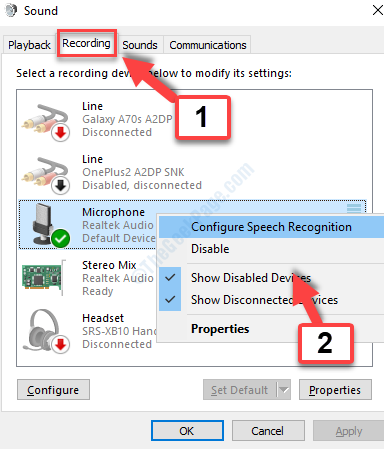
- 2724
- 91
- Zoe Dupuis
Plusieurs fois, nous devrons peut-être désactiver temporairement le microphone de notre système et le rallumer plus tard. Mais cela peut également entraîner des complications comme vous pouvez constater que le microphone manquant au gestionnaire de périphériques après avoir désactivé les propriétés sonores.
Par exemple, vous allez au Panneau de commande, cliquer sur Son et puis Enregistrement Onglet, et Désactiver le Microphone en cliquant avec le bouton droit sur. Il disparaît automatiquement dans le Paramètres sonores aussi bien que Gestionnaire de périphériques. Cela semble être un problème courant avec de nombreuses versions Windows.
Il n'y a rien à paniquer, car il y a une solution assez rapide cachée dans la boîte de dialogue sonore elle-même. Voyons comment résoudre ce problème.
Solution: en sélectionnant Afficher les appareils désactivés dans le menu cliquez avec le bouton droit
Étape 1: appuie sur le Clé Windows + R Ensemble de votre clavier pour écrire le Exécuter la commande. Dans le champ de recherche, tapez Panneau de commande et appuyez sur le Entrer clé de votre clavier pour ouvrir le Panneau de commande fenêtre.
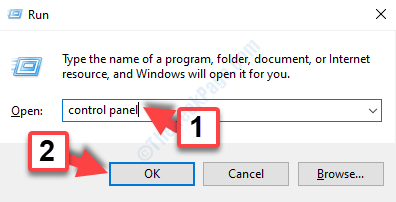
Étape 2: Dans le Panneau de commande fenêtre, sélectionnez pour Vu par - Grandes icônes. Puis faites défiler vers le bas pour trouver Son. Cliquez pour l'ouvrir.
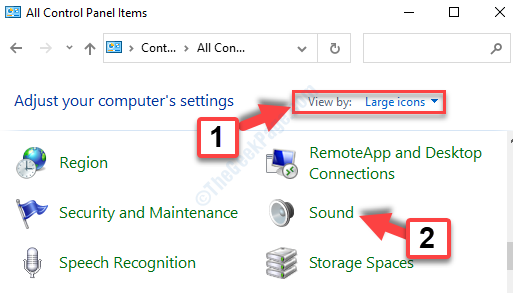
Étape 3: Dans le Son boîte de dialogue, accédez à l'onglet d'enregistrement et cliquez avec le bouton droit sur l'un des appareils. Sélectionner Afficher les appareils désactivés à partir du menu avec le bouton droit. Une fois sélectionné, il sera marqué à la vérification et affichera désormais tous les appareils désactivés cachés.
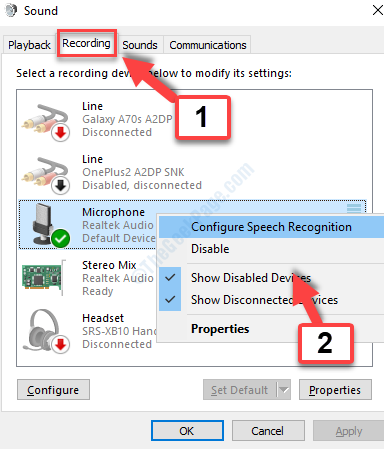
Presse D'ACCORD pour quitter. Maintenant, vérifiez les paramètres et dans le gestionnaire de périphériques, votre microphone doit être de retour.
- « Comment résoudre le problème de grisé de calendrier Windows 10
- Comment réparer le système.Xml.ni.Erreurs de DLL dans Windows »

